
A Apple lançou o iOS 16 com muitas características novas e interessantes, incluindo tela de bloqueio personalizável, mensagens de texto não enviadas ou editadas, melhor configuração de foco e melhor controle dos pais, etc. Está atualmente em sua fase beta de desenvolvimento e disponível para download no iPhone.
Se você estiver entusiasmado com os novos recursos do iOS 16 e ansioso para experimentá-los antes do lançamento público no final deste ano, você pode fazer o download da versão beta do desenvolvedor do iOS 16. Veja aqui como baixar e instalar o iOS 16 beta e o risco associado.
Lembre-se que as versões beta do iOS são geralmente instáveis e contêm muitos bugs que podem não estar presentes no lançamento final. Portanto, proceda com cautela!
O iOS 16 beta agora está disponível para download e instalação no iPhone, e embora ainda não esteja estável, algumas coisas importantes são dignas de nota.
Há sempre um risco associado à instalação de software beta, pois ele não é tão estável quanto a versão final. Isto significa que você pode encontrar bugs, falhas e falhas que podem impedi-lo de acessar várias partes do seu iPhone. Portanto, é essencial estar ciente destes riscos potenciais antes de instalar o iOS 16 beta.
Por favor, note que a Apple não oferece suporte para restaurar o iPhone a partir de atualizações de software mais recentes. Você não será capaz de restaurar a partir do backup do iOS 16 se você tiver voltado ao iOS 15. Portanto, antes de instalar o iOS 16 beta, certifique-se de ter um backup arquivado de seu iPhone no caso de algo dar errado. Veja como fazer isso;
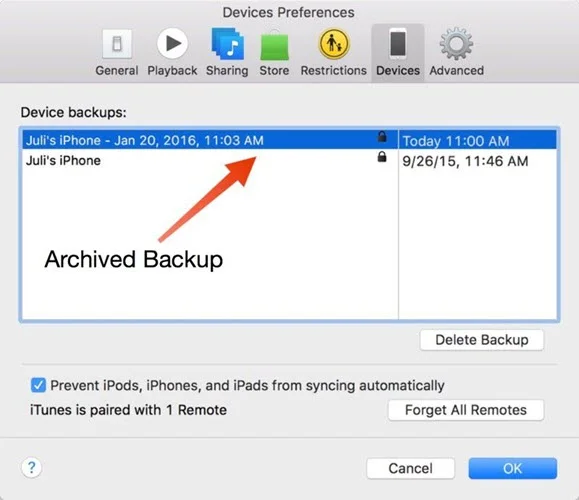
O iOS 16 beta está agora disponível para download nos dispositivos suportados. Entretanto, em comparação com os telefones que são capazes de executar o iOS 15, os dispositivos suportados pelo iOS 16 beta não são tão difundidos.
Você pode baixar o iOS 16 beta se você tiver um iPhone 8 ou posterior. Ele não é compatível com modelos antigos de iPhone como iPhone SE (2016), iPhone 6s ou iPhone 6s Plus, iPhone 7 ou 7 Plus. Isso significa que todos esses dispositivos estão fora da elegibilidade para as últimas características e melhorias no iOS 16.
Para deixar você mais claro, abaixo estão todos os dispositivos que podem baixar e instalar o iOS 16: :
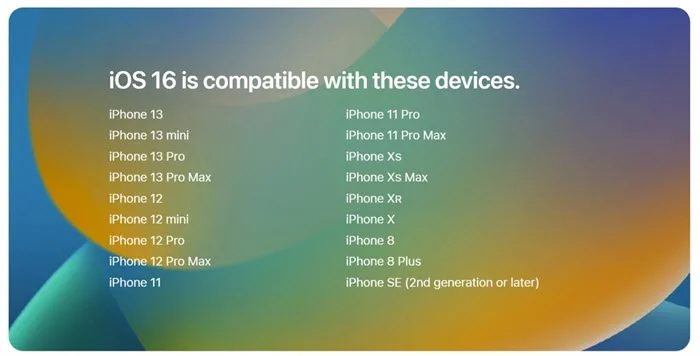
Portanto, se você quiser experimentar as novas características e correções de bugs antes do iOS 16 ser lançado ao público em geral, você pode inscrever seu dispositivo no programa beta, seguindo estas instruções;
Passo 1: Vá até a App Store e faça o download do Apple Developer app.
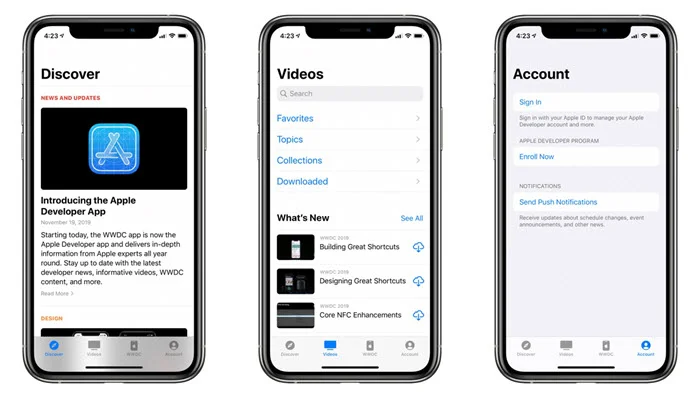
Passo 2: Abra o aplicativo, navegue até o menu "Account" e selecione "Enroll Now". Em seguida, faça o login com seu ID e senha Apple.
Passo 3: Verifique sua identidade inserindo suas informações pessoais e escaneando sua ID. Em seguida, selecione sua entidade e concorde com o contrato de licença do programa.
Passo 4: Depois disso, você deve pagar a taxa anual de adesão ao Programa Apple Developer de $99 (com Apple Pay), o que equivale a cerca de £80 ou AU$140.
Se seu iPhone é suportado e você se inscreveu no programa de desenvolvimento Apple, você pode seguir os passos simples abaixo para instalar o iOS 16 developer beta em seu iPhone;
Passo 1: Navegue até a página de download do Programa de Desenvolvedor Apple no seu iPhone ou iPad, pressione "Install Profile" para iOS 16 beta (se você estiver usando um iPhone) ou iPadOS 16 beta (se você estiver usando um iPad), e então pressione "Allow".
Passo 2: Inicie o aplicativo Settings, vá para a seção "Profile Downloaded" e pressione o botão "Install" no canto superior direito. Se solicitado, digite seu código de acesso. Em seguida, é necessário reiniciar seu telefone.
Passo 3: Uma vez que seu iPhone/iPad reiniciar, conecte-o a uma fonte de energia, certifique-se de que você está conectado a Wi-Fi e, em seguida, prossiga para Configurações > Geral > Atualização de Software.
Passo 4: Finalmente, pressione Download e Instalar > Instalar e insira sua senha para atualizar seu iPhone para o iOS 16 beta.
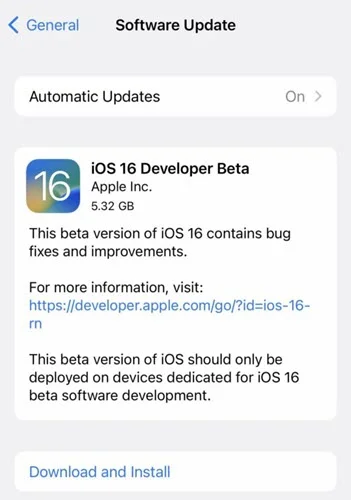
Se você instalou o iOS 16 beta em seu iPhone e encontrou muitos problemas com o dispositivo, você pode querer voltar para o iOS 15 mais estável. Como rebaixar o iOS 16 beta para iOS 15?
É claro que você pode restaurar seu iPhone usando o iTunes ou o Finder, entretanto, o processo é um pouco complicado e você deve ter um backup arquivado do seu iPhone, ou correrá o risco de perder todos os dados. Felizmente, existe uma opção melhor - FoneGeek iOS System Recovery.
É uma ferramenta profissional que ajuda os usuários a corrigir vários problemas do sistema iOS no iPhone/iPad, tais como dispositivo preso no modo recuperação/DFU, logotipo branco da Apple, tela preta, loop de inicialização, etc. Além disso, permite que os usuários atualizem ou diminuam o desempenho do iPhone/iPad sem perda de dados. Esta ferramenta é totalmente compatível com todos os dispositivos iOS e versões iOS, mesmo os mais novos iPhone 13 e iOS 16.
Passo 1: Faça o download do software FoneGeek iOS System Recovery e instale-o em seu computador, seja ele um PC ou um Mac. Execute-o e escolha a opção "Modo Padrão".

Passo 2: Usando um cabo relâmpago para conectar o iPhone ou iPad que já tem a versão beta instalada no mesmo ao computador. Uma vez que o dispositivo for detectado, clique em "Next" (próximo).

Passo 3: O software exibirá toda a versão de firmware compatível com o dispositivo. Após fazer sua seleção, clique no botão "Download" para obter o pacote de firmware.

Passo 4: Quando o download estiver concluído, selecione "Fix Now" para iniciar o processo de downgrade do iOS 16 beta. Uma vez que estiver em baixo, seu iPhone estará na versão iOS 15.

É seguro usar o iOS 16/iPadOS 16 beta?
Não há dúvida de que a última versão do iOS está repleta de muitas novas características e melhorias. Mas, como em qualquer nova atualização, há sempre o risco de algo dar errado. Portanto, antes de baixar ou instalar o iOS 16 beta, não deixe de considerar todos os riscos possíveis e decidir se vale a pena tomá-los.
O iOS 16 beta estraga seu iPhone?
O processo de instalação não é difícil ou altamente perigoso para os usuários, mas ainda assim é necessário proceder com cautela se você quiser baixar e instalar o iOS 16 beta. É importante manter um backup adequado caso algo dê errado para que você possa restaurar seu iPhone ao seu estado anterior.
Como remover o perfil beta do iOS 16?
Se você é um usuário do iOS 16 beta e não gosta das novas funcionalidades ou mudanças, há uma maneira de remover o perfil beta e parar de receber atualizações. Veja como: Vá para Configurações > Geral > VPN & Gerenciamento de dispositivos para encontrar o perfil do software iOS 16 Beta e clique em "Remover perfil".
O que acontecerá se eu remover o perfil beta do iOS 16 Beta?
Se você remover o perfil beta do iOS 16 Beta, seu iPhone não poderá mais instalar ou usar qualquer uma das 16 características exclusivas do iOS 16 Beta, incluindo futuras atualizações.
Quando será lançado o beta público do iOS 16?
A Apple já começou a distribuir o iOS 16 beta para desenvolvedores registrados, portanto o beta público provavelmente será lançado em breve. A data de lançamento do beta público ainda é desconhecida, mas podemos esperar que ele esteja disponível no final de setembro ou início de outubro.
Joan J. Mims está interessado em pesquisar todas as dicas sobre iPhone, iPad e Android. Ele adora compartilhar idéias úteis com todos os usuários.

Copyright © 2022 FoneGeek Software Co., Ltd. Todos os direitos reservados